
Ze teploty centrálního procesoru přímo závisí na výkonu a stabilitě počítače. Pokud jste si všimli, že chladicí systém se již nestane hlukem, pak je nutné zjistit teplotu CPU. S příliš vysokými indikátory (nad 90 stupňů) může být testování nebezpečné.
Lekce: Jak zjistit teplotu procesoru
Pokud plánujete přetaktovat CPU a teplotní indikátory jsou normální, pak je lepší provádět tento test, protože Můžete se přibližovat, kolik teploty vzroste po přetaktování.
Lekce: Jak urychlit procesor
Důležitá informace
Testování procesoru pro přehřátí se provádí pouze s programy třetích stran, protože Standardní systémy systému Windows nemají potřebnou funkčnost.Před testováním byste měli být lepší se softwarem, protože Některé z nich mohou poskytnout větší zatížení CPU. Pokud jste například rozptýlili procesor a / nebo ne v pořadí chladicího systému, vyhledejte alternativu, která umožňuje testovat v méně tvrdých podmínkách nebo se vzdát tohoto postupu vůbec.
Metoda 1: OCCT
OCCT je vynikajícím softwarovým řešením pro různé stresové testy hlavních složek počítače (včetně procesoru). Rozhraní tohoto programu se může zdát zpočátku obtížné, ale nejzákladnější objekty pro test jsou v prominentním místě. Podle částečně přeloženo do ruštiny a distribuuje absolutně zdarma.
Tento program se nedoporučuje otestovat součásti, které byly dříve přetaktovány a / nebo pravidelně přehřátí, protože Během testů v této teplotě se může zvýšit až 100 stupňů. V tomto případě mohou komponenty začít roztavit a kromě toho existuje riziko poškození základní desky.
Stáhnout OCCT z oficiálního místa
Pokyny pro používání tohoto řešení vypadá takto:
- Jdi do nastavení. Jedná se o oranžové tlačítko s převodovkou, která se nachází na pravé straně obrazovky.
- Vidíme tabulku s různými hodnotami. Najděte sloupec "Zastavit test při recipování teploty" a chválit hodnoty ve všech sloupcích (doporučuje se instalovat 80-90 stupňů v této oblasti). Je nutné vyhnout se kritickým ohřevem.
- Nyní v hlavním okně přejděte na kartu "CPU: OCCT", která je umístěna v horní části okna. Bude muset konfigurovat testování.
- "Typ typu" - "Infinite" test trvá, dokud jej nezastavíte, "AUTO" znamená zadaný uživatelem. "Doba trvání" - zde je dána celková trvání testu. "Období nečinnosti" je čas, kdy budou zobrazeny výsledky testů - v počátečních a konečných fázích. "Test verze" - vybrané, založené na bitu operačního systému. "Testovací režim" - je zodpovědný za stupeň zatížení procesoru (hlavně pouze "malá sada").
- Jakmile dokončíte nastavení testu, aktivujte jej pomocí tlačítka "ON", která je na levé straně obrazovky.
- Výsledky testu můžete zobrazit v dalším monitorovacím okně ve speciálním harmonogramu. Zvláštní pozornost věnujte pozornost teplotním grafu.

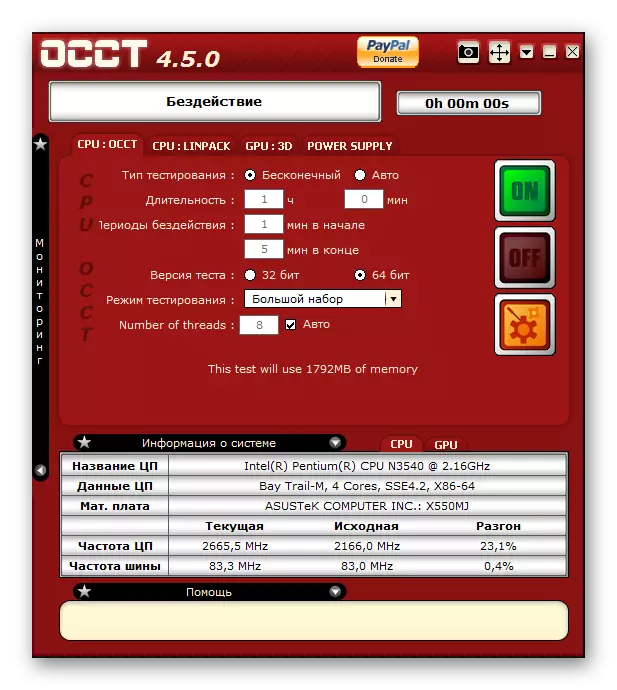

Metoda 2: AIDA64
AIDA64 je jedním z nejlepších softwarových řešení pro testování a shromažďování informací o počítačových komponentách. To platí za poplatek, ale má demo období, nad kterou je možné použít veškerou funkčnost programu bez omezení. Plně přeloženo do ruštiny.
Instrukce vypadá takto:
- V horní části okna naleznete servisní položku. Když kliknete na něj, nabídka se spadne tam, kde potřebujete vybrat "Stabilita systému".
- V levé horní části jste právě otevřeli okna Vyberte si ty komponenty, které chcete testovat stabilitu (v našem případě pouze procesor bude dostačující). Klikněte na "Start" a počkejte.
- Je-li určitý čas (nejméně 5 minut), klikněte na tlačítko "Stop" a pak přejděte na kartu Statistics ("Statistice"). Uvede se maximálně, průměrné a minimální hodnoty změny teploty.
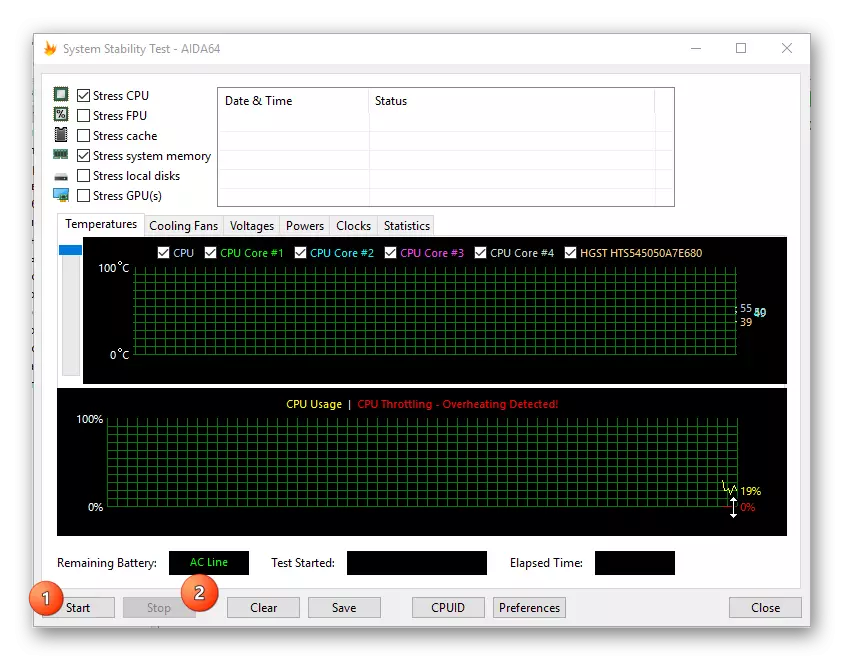

Provádění zkoušky přehřátí zpracovatele vyžaduje dodržování určité opatrnosti a znalostmi současné teploty CPU. Tento test se doporučuje před urychlením procesoru, abyste pochopili, jak moc se průměrná teplota jádra zvýší.
